Delve で自分に関連する情報が特定される方法
重要: Delve は 2024 年 12 月に廃止されます。 他の Microsoft アプリでも同様の機能を見つけることができます。 Delve からの移行を可能な限りスムーズにするには、Microsoft 365 で Delve の代替オプションを調べるようにすることをお勧めします。
Delve では、Microsoft 365 からのさまざまなコンテンツが表示されます。 自分のドキュメントだけでなく、同僚が作業しているドキュメントも表示できます。 これらは、 職場または学校の OneDrive または SharePoint に Microsoft 365に格納されているドキュメント、または電子メールの添付ファイルとして共有されているドキュメントです。
ホーム ページに表示されるドキュメントは、タイムライン (たとえば最終更新日時) 順やアルファベット順に編成されていません。 代わりに、Delve では、現時点で自分にとって関連性の高い順にドキュメントが整理されます。 検索ボックスを使用して検索するときも同じです。 自分に関連性の高い順にカスタマイズされた検索結果が表示されます。
では、Delve は、内容があなたに関係があるかどうかをどのように識別しているのでしょうか?
Delve の背後にある頭脳は Microsoft Graph です。 Microsoft Graph では、ユーザーと同僚が Microsoft 365で作業するときに送信されるシグナルを継続的に収集および分析します。 たとえば、あなたと同僚が同じドキュメントを変更または表示した場合、それは共同で作業を行っているシグナルになります。 その他のシグナルとしては、あなたがメールを通じてだれと通信しているか、ドキュメントをだれと共有しているか、あなたのマネージャーはだれか、同じマネージャーの下で働いているのはだれか、などがあります。
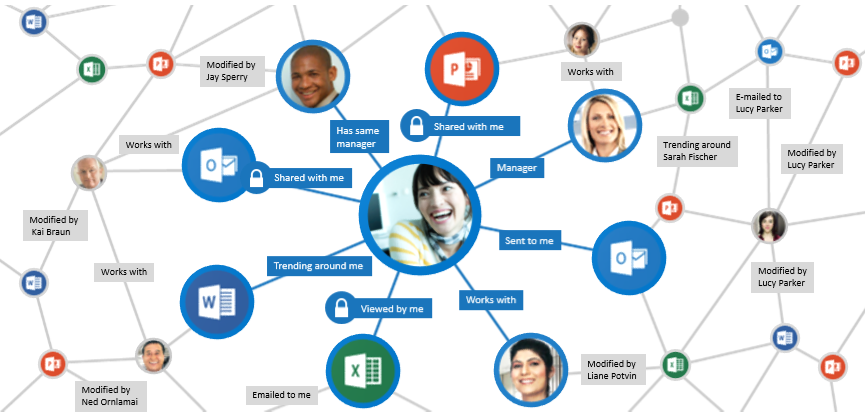
Delve は、Microsoft Graph 分析の結果を使用して、現在のユーザーに関連する可能性が最も高いドキュメントを表示します。 たとえば、Microsoft Graph では、定期的に作業している複数のユーザーが特定のドキュメントを表示している場合に気付きます。 そのドキュメントは、あなたにとっても関心のあるものである可能性が高いので、Delve では、そのドキュメントをあなたの [ホーム] ページに表示します。
各コンテンツ カードの情報によって、そのドキュメントがあなたの画面に表示された理由が分かります。 たとえば、複数の同僚が最近そのドキュメントを参照した、または他のユーザーがそのドキュメントを変更したなどの理由です。
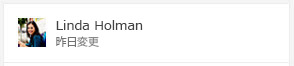
どのような検索結果が表示されるかは、最近何に関する作業を行っているか、だれと共同で作業しているか、共同作業者が何に関する作業を行っているかによって異なります。 たとえば、仕事上の関係が近い同僚が、特定の件名についてのドキュメントを作成した場合、このドキュメントは、仕事上の関係がないだれかが作成したドキュメントよりも検索結果リストで上位に表示されると考えることができます。
注: ユーザーには、自分がアクセスできるドキュメントのみが表示されます。 あなたには、自分の個人用ドキュメントと、あなたがアクセスできる他のドキュメントが表示されます。 他のユーザーには、そのユーザー自身のドキュメントと、そのユーザーがアクセスできるドキュメントが表示されます。
作業を行えば行うほど効果があります
あなたと同僚が Microsoft 365 を使用して共同作業を行うほど、Microsoft Graph が収集できるシグナルが増えます。 シグナルが多いほど解析の精度が向上するため、Delveでは、より関連性の高いコンテンツを表示できることになります。










